🖼️ Windows İçin En İyi Ekran Görüntüsü Araçları: Harika ve Kolay!
Birçok Windows kullanıcısı ekran görüntüsü almak için uygulamalar arıyor. Çoğu yakalama programı oldukça yeteneklidir. 📸✨
Ancak bu tamamen sizin hangi özellikleri istediğinize ve hangi arayüzü daha çok beğendiğinize bağlı. Bu yazıda, en iyi ekran görüntüsü alma araçlarının bir listesini paylaşacağız. Pencereler, benzersiz özellikler sunan ve kırpma araçlarına göre çok daha üstün olan araçlardır. 🏆
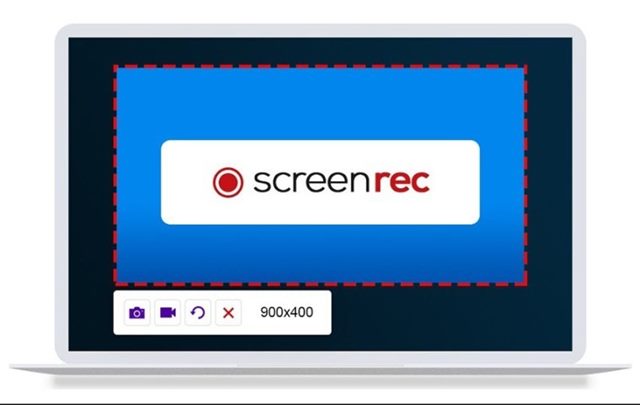
1. EkranKaydı
Bu, tam bir yakalama ve kayıt uygulamasıdır ekran Windows için. Onun yakalama aracı ücretsizdir ve tek tıklamayla ekran görüntüsü alabilirsiniz. 🖱️💨
ScreenRec ile ekranınızın tamamını veya seçtiğiniz bir bölgeyi kolayca yakalayabilirsiniz. Yakaladıklarınıza not ekleyebilir ve onları düzenleyebilirsiniz. ✍️✂️
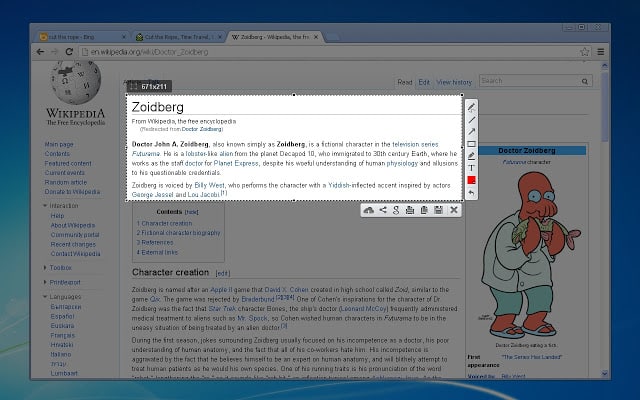
2. Işık Atışı
Eğer bir şey arıyorsanız Windows 10/11 için hafif yakalama aracıBaşka yere bakmayın: Lightshot cevaptır. Bu yazılım Kullanımı son derece kolay ve çok hafiftir. 🚀📏
Kullanıcılar Lightshot uygulamasını başlatmak için sadece Print Screen tuşuna basıyorlar. En güzel yanı ise ekran görüntülerinizin üzerine çizim yapabilmenize olanak sağlaması! 🎨🖼️
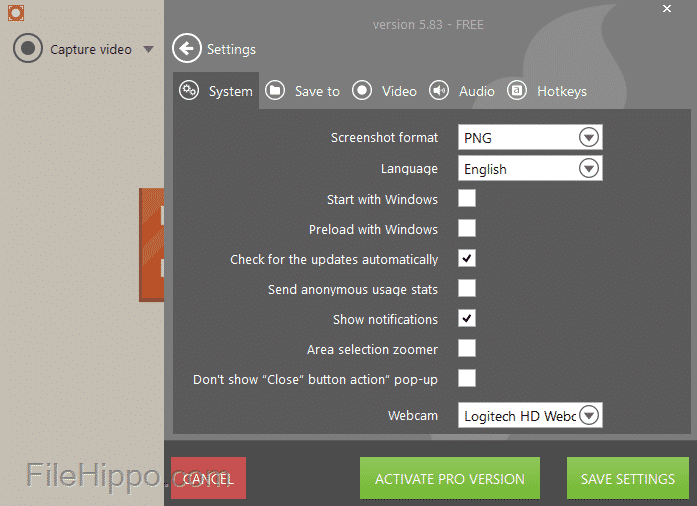
3. Dondurma Ekran Kaydedici
Eğer bir yakalama aracı istiyorsanız Ekranı da kaydeden Windows 10, Icecream Screen Recorder'ı denemelisiniz. 🎬🍦
Icecream Ekran Kaydedici, yakalanan bir görüntünün belirli alanlarını veya bölümlerini vurgulamanıza olanak tanır. Ayrıca çekimlerinize notlar eklemenize, filigran eklemenize ve çok daha fazlasına olanak tanır. 🖊️💧
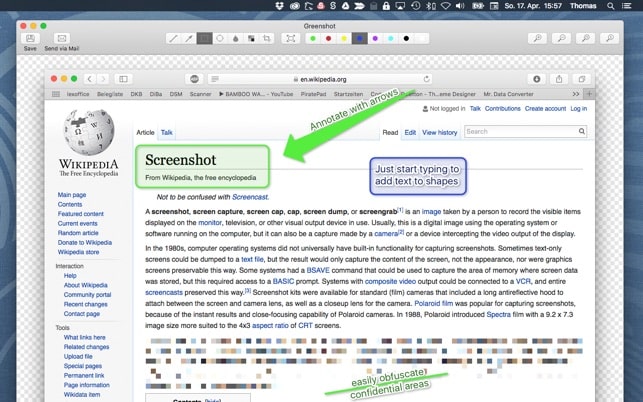
4. Yeşil Atış
Yukarıda bahsi geçen Lightshot aracına benzemektedir. Lightshot gibi Greenshot da kullanıcıların yakalamayı kaydetmeden önce düzenlemesine olanak tanıyor. 🖥️✏️
Greenshot ile ekranınızın tamamını veya seçtiğiniz bir bölgeyi yakalayabilirsiniz. Ayrıca ekran görüntülerine açıklama ekleyebilir, vurgulayabilir ve karartabilirsiniz. 🔍✏️
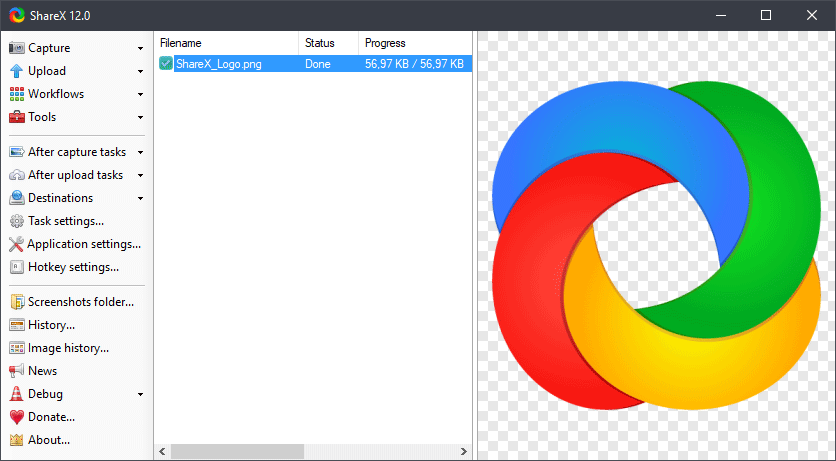
5. PaylaşX
Bu bir ekran görüntüsü aracı Print Screen kısayol tuşunu destekleyen açık kaynak kodlu. Ekran görüntüsünü yakalamanın yanı sıra, PaylaşX ayrıca kaydedebilirsiniz. Bu araç kullanıcılara birçok yakalama modu sunuyor. 📊⚙️
Örneğin, ekran görüntüsü alırken veya kaydederken fare imlecini gizleyebilir, belirli bir bölge seçebilir, vb. 🔒🗂️
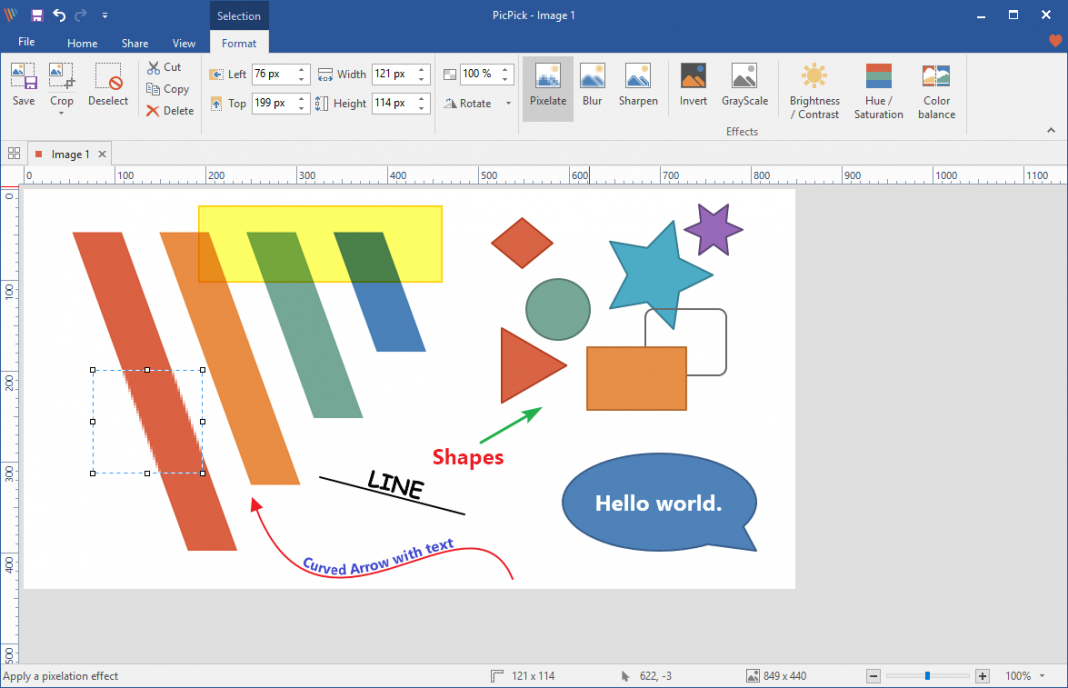
6. Resim Seçimi
Kullanıcılara geniş bir yelpazede seçenekler sunar menzil düzenleme seçenekleri. Örneğin, ekran görüntülerini kolayca yeniden boyutlandırabilir ve kırpabilir, metin ve semboller ekleyebilirsiniz. efektleri uygula, vesaire. 🖌️🖼️
Ayrıca PicPick, kullanıcıların ekran görüntülerini veya düzenlenmiş görüntüleri doğrudan yüklemelerine olanak tanır ağlar Facebook, Twitter vb. sosyal ağlar 📤📱
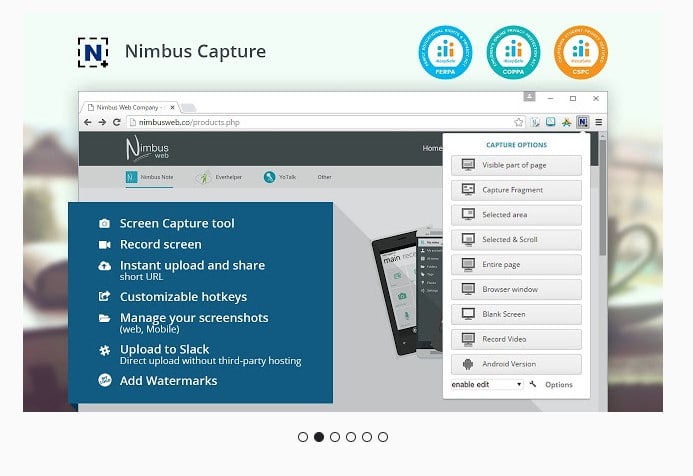
7. Nimbus Ekran Görüntüsü
En iyilerden biri Windows'da ekran yakalamaya yönelik masaüstü araçları. En önemli özelliği ise, bir bilgisayardan da çalıştırılabilmesidir. bir uzantı aracılığıyla web tarayıcısı. 🌐📷
Fonksiyonlardan bahsedecek olursak, Nimbus Ekran Görüntüsü, web sayfasının tamamının seçili bölümünü yakalamanıza olanak tanır. 🌍✏️
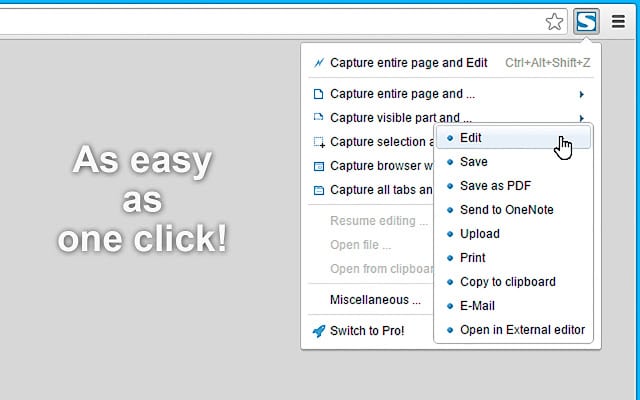
8. Tek Tık Kadar Kolay!
Eğer esas olarak hakkında konuşursak yazılım Masaüstünde, bu araç kullanıcıların ekran görüntülerini birden fazla formatta yakalamasına ve kaydetmesine olanak tanır. Kullanıcılar ekran görüntüsü aldıktan sonra bunu farklı şekillerde düzenleyebiliyorlar. ağlar sosyal. 🖥️⚡
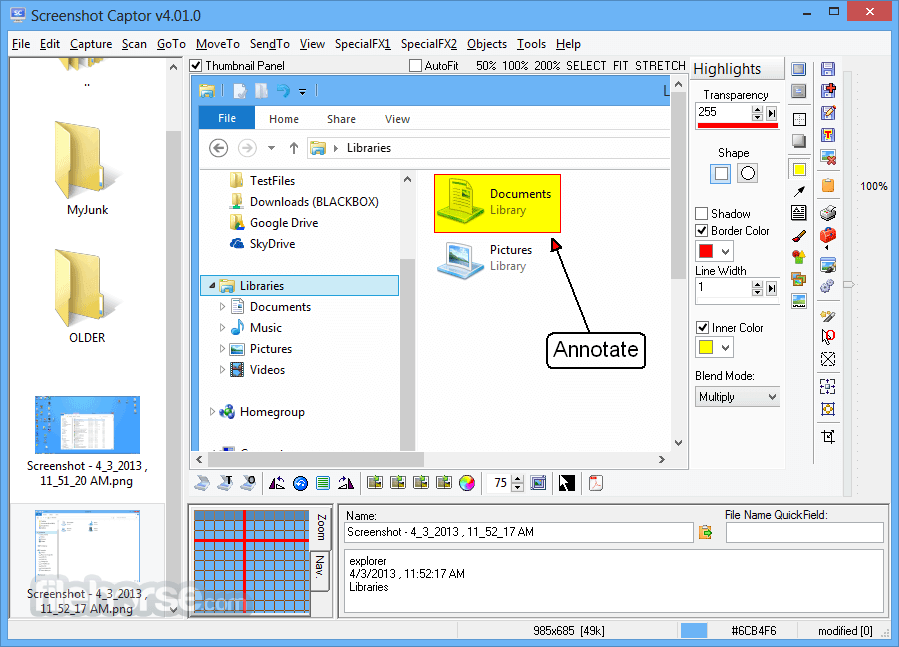
9. Ekran Görüntüsü Yakalayıcı
Bilgisayarınız için hafif bir yakalama aracı arıyorsanız Windows 10, Screenshot Captor en iyi seçenek olabilir. 🏅💻
Ekran görüntüsü aldıktan sonra, Screenshot Captor kullanıcıların başvurmasına izin verir Görüntüleri yakalama, kırpma, döndürme, bulanıklaştırma ve açıklama ekleme gibi farklı özel efektler. 🎨🔧
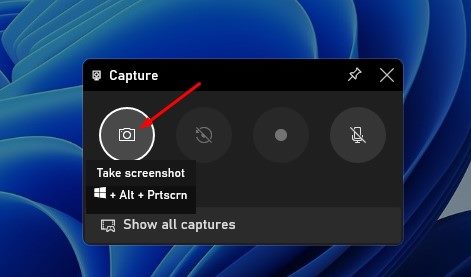
10. Xbox Oyun Çubuğu
Xbox Oyun Çubuğu, Xbox'a yerleştirilmiş bir oyun özelliğidir. Windows 10 ve Windows 11 işletim sistemleri. Ekranınızı kolayca kaydetmenizi veya ekran görüntüsü almanızı sağlar. 🎮📷
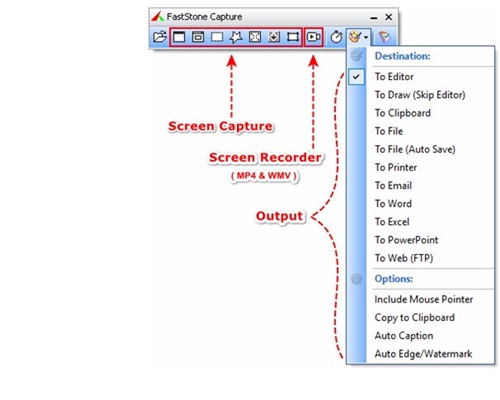
11. FastStone Yakalama
Ekranınızı yakalamanızı veya kaydetmenizi sağlayan bir araçtır. bilgisayar. Güçlü ancak hafiftir ve ekran görüntüleri almanıza olanak tanır Tam ekran, dikdörtgen ve serbest el. ✏️🎥
Sabit bölgeleri ve kayan ekranları yakalama seçeneğiniz de var. FastStone Capture, ekran görüntülerine ek olarak ekrandaki aktiviteleri kaydetmenize de olanak tanır. The Araç aynı zamanda bazı temel düzenleme işlevleri de sağlıyor. ve yakalama notu. 🎬✍️
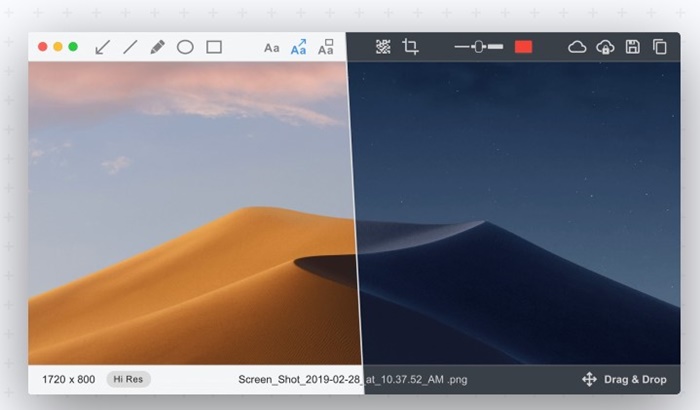
12. Ekran Tepsisi
Listedeki diğer seçenekler kadar popüler olmasa da, yine de en iyi veri yakalama araçlarından biridir. Windows için ekran Bugün kullanabileceğiniz. 🌟🖥️
Diğer yakalama araçları gibi ScreenTray de çeşitli yakalama seçenekleri sunar; Seçtiğiniz bir alanı, ekranın tamamını vb. yakalayabilirsiniz. 🌐 🛠️
Ekran görüntüsü alındıktan sonra ScreenTray şu işlevleri sunar: görüntü düzenlemeGereksiz kısımları kırpmak, metin veya bölgeleri vurgulamak, yorum eklemek vb. gibi. ✏️💬
Sıkça Sorulan Sorular
. Ancak hepsi bir arada bir seçenek arıyorsanız ShareX veya Fireshot'ı tercih edebilirsiniz.
Windows'daki ekran görüntüsü aracı nedir?
Windows 10/11'de birden fazla ekran görüntüsü aracı var. Bir Xbox var Oyun Bar, bir kesme aracı ve yerel Print Screen tuşu.
Ekran görüntüleri bilgisayarımda nereye kaydedilir?
Bu araçlarla alınan ekran görüntüleri genellikle sistem kurulum sürücünüzdeki Ekran Görüntüleri klasöründe saklanır. Bunlara ayrıca İndirilenler veya Belgeler klasöründen de ulaşabilirsiniz.
Ekran görüntüsü alma ve ekran kaydı programları aynı şey midir?
HAYIR! The ekran görüntüsü yardımcı programları Ekran kaydediciler yalnızca ekranda görüntülenen şeyin fotoğrafını çekebilirken, ekran kaydediciler ekranın kendisini kaydeder. Yazıda bahsi geçen bazı araçlar ekran görüntüsü alıp ekranı kaydedebiliyor.
İşletim sistemleri için en iyi ekran görüntüsü araçları şunlardır Pencereler 10 ve 11. Umarım bu yazı size yardımcı olur. Beğendiyseniz arkadaşlarınızla paylaşın! Eğer bildiğiniz başka araçlar varsa lütfen yorum kutusundan bize bildirin. 💬👍





















